İlan
Fotoğraf düzenleme, özellikle büyük bir resim albümü ile çalışırken çok sayıda tekrarlayan süreç içerir. Komut dosyası oluşturmada uğraşmak istiyorsanız, zamandan ve emekten tasarruf etmek için bu eylemlerden bazılarını otomatikleştirmek için GIMP'yi kullanabilirsiniz.
Python ile komut dosyası oluşturma Hızlı Öğrenmenize Yardımcı Olacak 10 Temel Python ÖrneğiTemel python örneklerinin bu makalesi, zaten bazı programlama deneyimine sahip olanlar ve Python'a mümkün olduğunca çabuk geçmek isteyenler içindir. Daha fazla oku GIMP'de kolay değil, ancak ipleri öğrenmeye hazırsanız çok ödüllendirici. Birkaç temel komut dosyasıyla nasıl başlayacağınız aşağıda açıklanmıştır.
Python Komut Dosyası Oluşturma
Projemiz üzerinde çalışmaya başlamadan önce, bazı temeller atmamız gerekiyor. İlk önce bir metin düzenleyici açın, ardından aşağıdaki kodu kopyalayıp yapıştırın:
#! / usr / bin / python dan gimpfu import * def first_plugin (timg, tdrawable): "Merhaba dünya!" register ("hello_world", "Merhaba, Dünya Sunar!) "," Merhaba, Dünya! mesajı "," Brad Jones "," Brad Jones "," 2017 ","
/ Resim / Merhaba, Dünya! "," RGB *, GRİ * ", [], [], first_plugin) main () Burada neler olduğuna dair kısa bir özet. İlk iki satır senaryoyu başlatır ve bazı yararlı kütüphanelere erişmemizi sağlar. Kodun aşağıdaki bölümü def first_plugin GIMP'ye verdiğimiz talimatları içerir. Kelimeyi izleyen bilgiler Kayıt ol GIMP'nin eklentimiz hakkında bilmesi gereken her şeydir.
Komut dosyamızı kaydettirmek için GIMP'e vermemiz gereken bilgiler:
- Ad: komutun adı (ör. Selam Dünya)
- Blurb: komutun kısa bir açıklaması (ör. Merhaba Dünya Sunar! İleti)
- Yardım: Görüntülenecek yardım mesajı (ör. Merhaba Dünya Sunar! İleti)
- Yazar: komut dosyasını oluşturan kişi (ör. Brad Jones)
- Telif hakkı: telif hakkı sahibi (ör. Brad Jones)
- Tarih: komut dosyasının oluşturulduğu tarih (ör. 2017)
- Etiket: menüde komut dosyasının atıfta bulunulma şekli (ör.
/ Image / Merhaba Dünya! ) - Parametreler: eklentiye eklenmiş parametreler (ör. [] - bu durumda yok)
- Sonuçlar: Eklentiden alınan sonuçlar (ör. [] - bu durumda yok)
- İşlev: kodumuzdaki eyleme başvurmak için kullanılan ad (ör. first_plugin)
Sonunda, ana().
Komut dosyanızı kaydedin ve seçin Tüm dosyalar -dan Kayıt türü yıkılmak. Dosya adınıza .py uzantısını eklediğinizden emin olun.
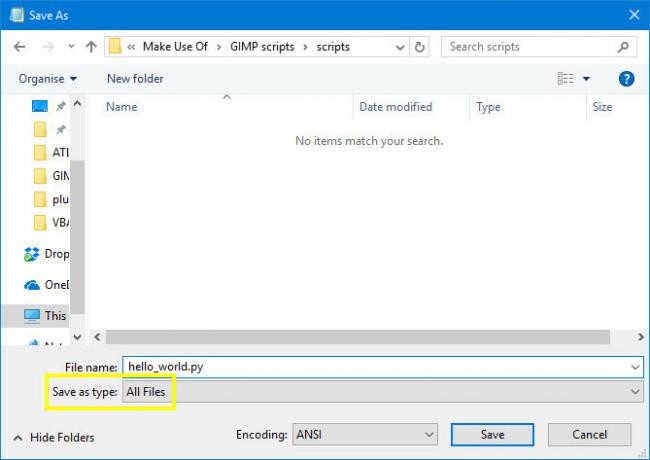
Ardından, bu dosyayı GIMP’in Windows’ta bulunan eklenti klasörüne yerleştirin. Program dosyaları > GIMP 2 > lib > kaytan > 2.0 (veya ~ \ Kütüphane \ Uygulama Desteği \ GIMP \ 2.8 \ komut dosyaları Mac'te). İhtiyacın olabilir Yönetici ayrıcalıkları Windows 10'da Yedekleme Yönetici Hesabı Nasıl OluşturulurBilgisayarınızda ikinci bir yönetici hesabına sahip olmak, unutursanız kendi parolanızı sıfırlamanızı kolaylaştırır. İşte bir tane oluşturmanın kolay yolu. Daha fazla oku böyle yaparak.
GIMP'yi başlatın ve görüntü Menü. Merhaba, Dünya! tam altta.
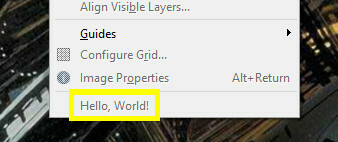
Şimdi bizim senaryomuzu biraz daha kullanışlı hale getirme zamanı.
Bazı İşlevler Ekleme
Şimdi senaryomuzu gerçekten pratik bir şey yapması için yeniden yazacağız. Metin dosyasını bir kez daha açın ve aşağıdaki kodu kopyalayıp yapıştırın:
#! / usr / bin / env python dan gimpfu import * def test_script (özel metin, yazı tipi, boyut): img = gimp. Resim (1, 1, RGB) katman = pdb.gimp_text_fontname (img, Yok, 0, 0, özel metin, 10, Doğru, boyut, PİKSELLER, yazı tipi) img.resize (layer.width, layer.height, 0, 0) topal. (İmg) gimp.displays_flush () kaydını göster ("python_test", "TEST", "TEST", "Brad Jones", "Brad Jones", "2017", "TEST", "", [(PF_STRING, "özel metin " "Metin dizesi", "Komut dosyası kullanışlıdır!"), (PF_FONT, "yazı tipi", "Yazı tipi", "Sans"), (PF_SPINNER, "boyut", "Yazı tipi boyutu", 100, (1, 3000, 1) ),], [], test_script, Menü ="/ Dosya / Oluştur ") main () Bu, Merhaba Dünyamızdan biraz daha karmaşık! ama çok benzer bir yapıya sahip. İlk önce bir görüntü yaratırız.
img = gimp. Görüntü (1, 1, RGB)Sonra kullanıcı tarafından sağlanan parametrelere dayalı metin ekliyoruz.
layer = pdb.gimp_text_fontname (img, Yok, 0, 0, özel metin, 10, Doğru, boyut, PİKSEL, yazı tipi)Ardından, görüntüyü metnin boyutuna göre yeniden boyutlandırıyoruz.
img.resize (katman genişliği, katman yüksekliği, 0, 0)Son olarak, GIMP'ye görüntüyü ekranda görüntülemesini söyledik.
topal. Ekran (img) gimp.displays_flush ()Tek yapmanız gereken, daha önce eklemediğimiz bazı parametre ayarlarının yanı sıra GIMP'nin ihtiyaç duyduğu kayıt bilgilerini eklemektir.
[(PF_STRING, "customtext", "Metin dizesi", 'Komut dosyası kullanışlıdır!'), (PF_FONT, "font", "Font", "Sans"), (PF_SPINNER, "size", "Font boyutu", 100, (1, 3000, 1)),],Bunu aynen Merhaba Dünya'yı kurtardığımız gibi sakla! komut dosyasını eklenti klasörüne taşıyın ve GIMP'yi yeniden başlatın. Şuraya git: Dosya > Oluşturmak > ÖLÇEK eklentimizi denemek için.
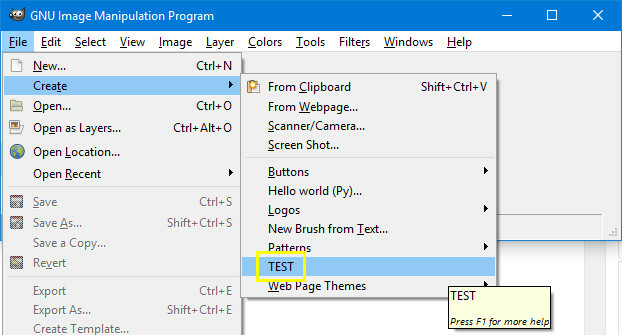
Çeşitli parametreleri ayarlayabileceğiniz bir pencere göreceksiniz.
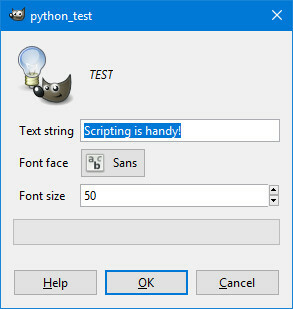
Tıklayın tamam ve buna benzer bir görüntü oluşturacaksınız.
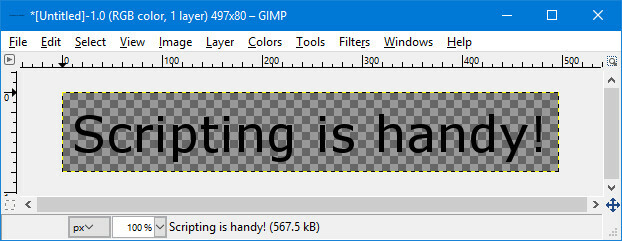
Bu, GIMP'de komut dizisini nasıl kullanabileceğinizi gösterir. bir süreci otomatikleştir Elektronik Tablolarınızı Otomatikleştirecek Excel Makroları için 5 KaynakExcel makroları mı arıyorsunuz? İşte aradığınızı bulan beş site. Daha fazla oku birkaç farklı eylemden oluşur. Şimdi zaten açık olan bir görüntüde değişiklik yapan bir komut dosyası yazalım.
Katmanı Ters Çevirme
Rahat olduğunuzda Python ile kodlama Bu Ücretsiz Çevrimiçi Etkileşimli Kabuklarla Tarayıcınızda Python'u DeneyinBu Python örneklerini gözden geçiriyor veya dizilerin ve listelerin temellerini gözden geçiriyor olun, kodu doğrudan tarayıcınızda test edebilirsiniz. İşte bulduğumuz en iyi çevrimiçi Python tercümanları. Daha fazla oku GIMP'de görüntülerinizde her türlü ince ayarı otomatik hale getirebilirsiniz. Ancak, geçerli katmanın renklerini tersine çeviren bir komut dosyası uygulayarak mümkün olduğunca basit başlayacağız.
Başlamak için tekrar bir metin düzenleyici açın, ardından aşağıdaki komut dosyasını kopyalayıp yapıştırın:
#! / usr / bin / env python dan gimpfu import * def invert_current_layer (img, katman): pdb.gimp_invert (katman) register ( "python_fu_invert_current_layer", "Katmanı tersine çevir", "Geçerli katmandaki renkleri tersine çevir", "Brad Jones", "Brad Jones", "2017", "/ Filtreler / Özel / Geçerli katmanı ters çevir "," * ", [], [], invert_current_layer) main () Bu, daha önce oluşturduğumuz komut dosyasından gelir. İlk kod satırı birkaç temel oluşturdu ve son birkaç satır kayıtla ilgileniyor. İşte önemli bölüm:
def invert_current_layer (img, katman): pdb.gimp_invert (katman)Sürecimizi tanımlıyoruz, GIMP'ye hangi bileşenlere başvuracağımızı söyledikten sonra pdb.gimp_invert Programa renkleri ayarlama talimatı vermek için. Bunu .py dosya biçiminde kaydedin, eklentiler klasörüne ekleyin, ardından çalışıp çalışmadığını kontrol etmek için GIMP'yi açın.
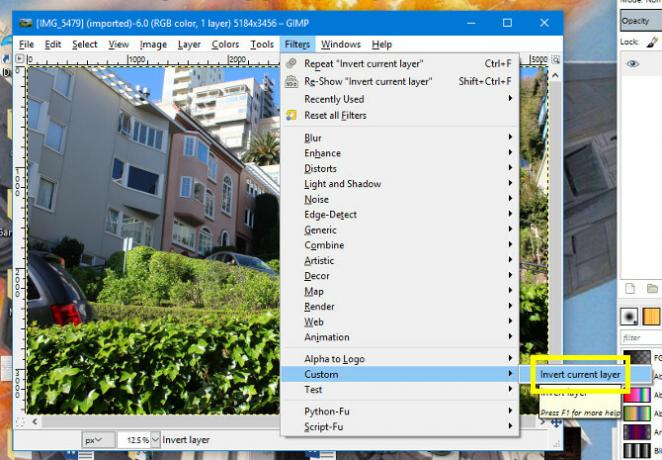
Şu yöne rotayı ayarla Filtreler > görenek > Geçerli katmanı ters çevir.
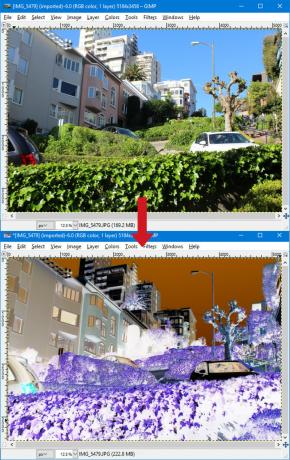
Yukarıdakine benzer bir sonuç almalısınız. Tabii ki, GIMP'de ters çevirme işlemi gerçekleştirmek nispeten kolaydır, ancak bu sadece bir başlangıç noktasıdır. Hakkında harika bir şey kendi senaryolarını yazmak Programlama veya Scripting'i İçeren 10 Ödüllendirici HobilerBüyük şirketleri veya sözleşmeli müşterileri içermeyen ne tür bir programlama ve / veya komut dosyası yapabilirsiniz? İşte şimdi keşfetmeye başlayabileceğiniz birkaç fikir. Daha fazla oku tamamen size göre uyarlanmış bir şey oluşturabilmenizdir.
GIMP Komut Dosyasında Sonraki Adımlar
GIMP'de komut dosyası oluşturmanın temellerini anladıktan sonra denemeye başlama zamanı. Ne tür işlemler yaptığınızı ve bunun ne olacağını düşünün otomatikleştirmek için yararlı Birkaç Dakikada Otomatik Olabileceğinizi Bilmediğiniz 7 Günlük GörevArtık otomatikleştirebileceğiniz, size zaman kazandıracak ve başka şeylere odaklanmanıza izin verecek birçok şey var. Size doğru araçları kullanarak şu anda otomatikleştirebileceğiniz yedi şey veriyoruz. Daha fazla oku . Sonra zor kısmı geliyor: bu fikirleri gerçekleştirmek için kodun nasıl kullanılacağını bulmak.
Neyse ki, GIMP biraz yardım sunabilir. Şu yöne rotayı ayarla Yardım> Yordam Tarayıcı ve kullanabileceğiniz tüm prosedürlerin bir listesine erişebileceksiniz.
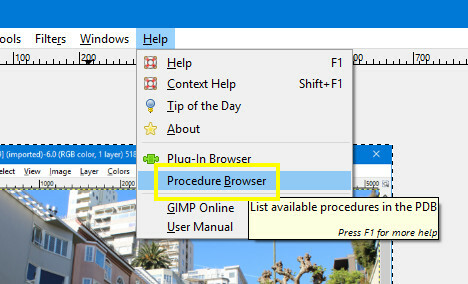
Yordam Tarayıcı yalnızca yordamları kendileri listelemekle kalmaz, aynı zamanda kodunuzda sağlamanız gereken parametreler hakkında da bilgi verir.
Tüm prosedürler listesinde gezinebilir veya alanı daraltmak için arama çubuğunu kullanabilirsiniz. Ardından, prosedür adını ve parametrelerini kodunuza ekleyin.
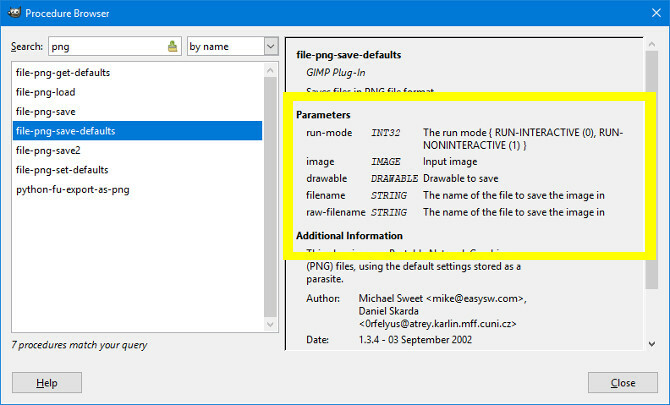
Komut dosyalarınız üzerinde çalışırken bu bilgiler çok değerli olacaktır. Bazı basit şeylerle başlayın ve bunu bilmeden önce gerçekten yararlı otomatik işlemler yapacaksınız!
GIMP ile komut dosyası yazmak için yardıma mı ihtiyacınız var? Veya diğer kullanıcılarla paylaşmak istediğiniz bir ipucunuz var mı? Her iki durumda da, aşağıdaki yorumlar bölümünde konuşmaya neden katılmıyorsunuz?
Resim Kredi: Volkova Vera / Shutterstock
İngiliz yazar şu anda ABD'de yaşıyor. Beni Twitter'da @radjonze aracılığıyla bul.

